GIFs sind in letzter Zeit sehr, sehr beliebt geworden. Der Grund für ihre Beliebtheit ist, dass sie kleiner als Videos sind und dennoch viel mehr Informationen als ein statisches Bild weitergeben. Ein GIF ist höchstens 3,5 Sekunden lang und eine Animation mit Endlosschleifen, in der mehrere Animationsbilder gespeichert sind. Sie können GIFs problemlos auf den verschiedenen beliebten Online-Websites herunterladen. Das Erstellen eines eigenen GIF und das Anzeigen von GIFs im Internet ist jedoch weitaus erfüllender als das Herunterladen eines GIFs. Wenn Sie einen Mac besitzen, gibt es einfache Methoden, mit denen Sie GIFs darauf erstellen können. Also, wenn es eine Zeit in Ihrem Leben gab, als Sie es waren Wenn Sie sich fragen, wie Sie GIFs unter macOS erstellen, gehen Sie folgendermaßen vor:
Erstellen Sie GIFs auf einem Mac mit Apps von Drittanbietern
Während einige von Ihnen vielleicht denken, dass Sie außergewöhnliche Photoshop-Kenntnisse benötigen, um diese magischen GIFs zu erstellen. Es ist buchstäblich nicht so schwer. Im Mac App Store sind einige großartige Apps verfügbar, mit denen Sie ganz einfach ein GIF auf Ihrem Mac erstellen können. Also lasst uns die besten von ihnen überprüfen, sollen wir?
GIF-Brauerei 3
Dies ist eine hervorragende App, mit der Sie aus allem ein GIF erstellen können, egal ob es sich um Videos auf Ihrem Laptop oder im Internet handelt.
1. Um ein GIF zu erstellen, laden Sie zuerst die App aus dem Mac App Store herunter und installieren Sie sie. Sobald die App installiert ist, starten Sie sie. Wenn die App gestartet wird, werden Sie sehen, dass es Ihnen gibt verschiedene Möglichkeiten, ein GIF zu erstellen. Sie können ein GIF erstellen, indem Sie ein Video oder einen Link importieren, Ihren Bildschirm aufzeichnen und von der eingebauten Kamera aufnehmen.
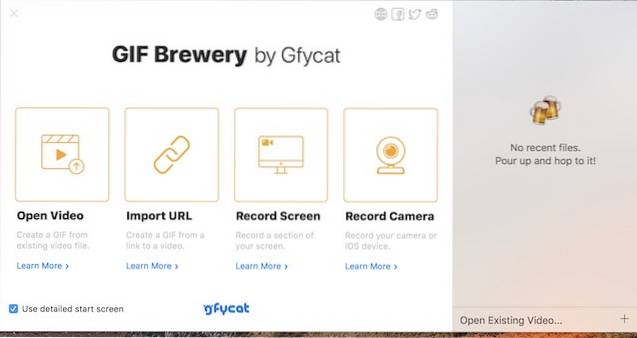
2. Die meisten von uns werden das GIF von erstellen Importieren eines Videos oder eines Links, Also lass uns das machen. Klicken Sie auf den Link zum Öffnen des Videos und importieren Sie ein vorhandenes Video auf Ihren Mac.
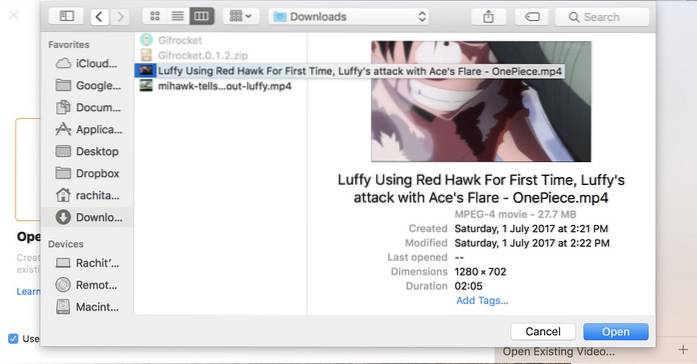
4. Auf der Timeline, Stellen Sie den Start- und den End-Timer ein zu Ihrer gewünschten Zeit, die das GIF-Material enthält.
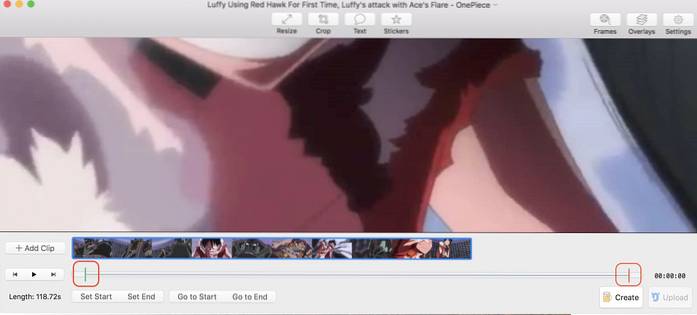
5. Klicken Sie auf das Textfeld um Fügen Sie einen beliebigen Text hinzu Wenn du möchtest. Du kannst auch Beschneiden oder Ändern der Größe des Videos Wenn Sie möchten oder können Sie Aufkleber hinzufügen. Alles ist in der oberen Symbolleiste verfügbar. Wenn Sie fertig sind, klicken Sie auf Erstellen und speichern Sie Ihr GIF.
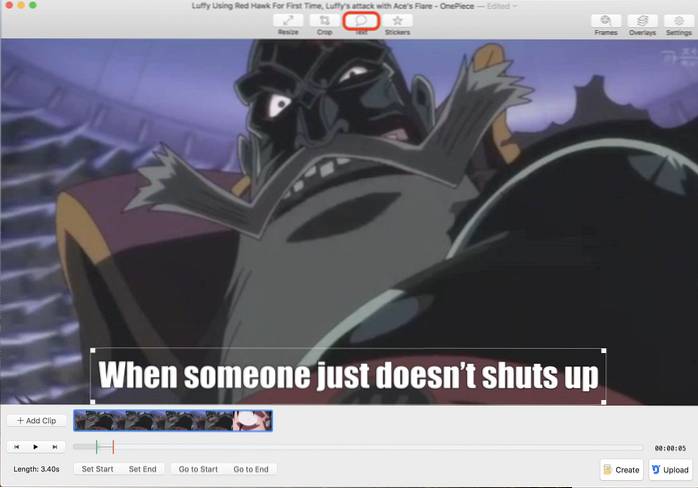
Der gleiche Vorgang wird auch für andere Methoden wiederholt. Klicken Sie auf die Methode, mit der Sie GIFs erstellen möchten, und folgen Sie demselben Vorgang.
GIPHY Capture
Es gibt ein Problem mit der GIF-Brauerei 3. Wenn Sie ein GIF durch Einfügen eines Links erstellen möchten, lädt die App zuerst das Video herunter und lässt es dann in GIF konvertieren. Dies kann ein großes Problem sein, wenn das Video, das Sie gerade ansehen, groß ist, da das Herunterladen des Videos viel Zeit in Anspruch nimmt. Hier kommt GIPHY Capture ins Spiel. Die App legt eine Überlagerung auf Ihren Bildschirm und Zeichnet nur den Teil auf, den Sie in GIF konvertieren möchten. Um zu erfahren, wie das geht, erstellen wir ein GIF von YouTube. Laden Sie die App jedoch zuerst herunter, indem Sie den App Store besuchen.
1. Öffne einen Browser und lade dein Video, Starten Sie dann die App. Passen Sie das Fenster der App an die Größe des Videoplayers im Browser an und klicken Sie auf Aufzeichnung. Stellen Sie sicher, dass Sie einen längeren Clip aufnehmen, damit Sie diesen später zuschneiden können. Denken Sie daran, wenn Sie mit der Aufnahme beginnen, wird im Vergleich zum Aufnahmefenster alles etwas ausgeblendet.
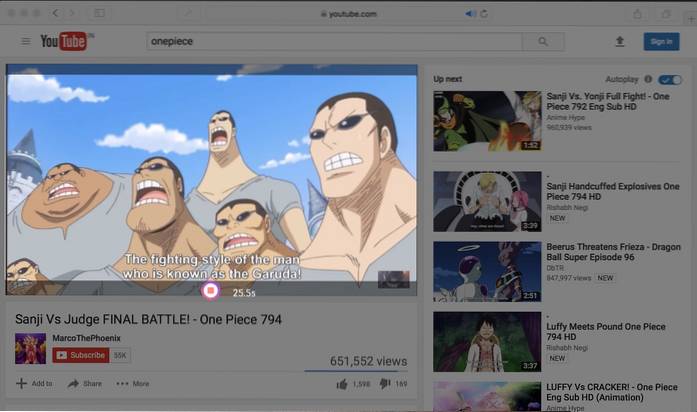
Pro-Tipp: Verwenden Sie die Wiedergabe- und Pause-Taste der Tastatur, während Sie die Größe des App-Fensters anpassen (F8)..
3. Doppelklicken Sie auf den Videoclip um das Bearbeitungsfenster zu öffnen. Minimieren Sie das Aufnahmefenster und bearbeiten Sie Ihren Clip im Bearbeitungsfenster. Hier kannst du Legen Sie den Start- und Endpunkt fest, Bestimmen Sie die Pixelgröße des GIF, wählen Sie den Schleifentyp und die Bildrate. Nachdem Sie die Bearbeitung abgeschlossen haben, können Sie das GIF direkt auf GIPHY hochladen oder auf Ihrem Mac speichern.
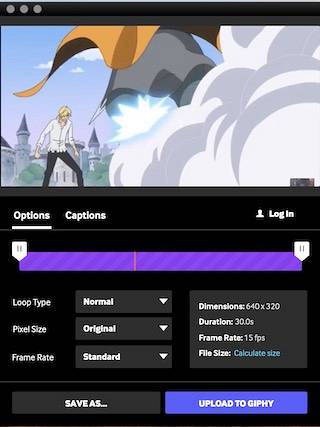
SIEHE AUCH: So senden Sie Live-Fotos als GIF unter iOS 11
Bereit, eigene GIFs auf dem Mac zu erstellen?
Das Erstellen von GIFs ist wirklich einfach und macht auf Ihrem Mac Spaß. Ich habe die oben genannten Apps auf meinem MacBook Pro 2016 mit macOS High Sierra ausprobiert und sie haben alle ziemlich gut funktioniert. So können Sie sogar GIFs auf Ihren MacBooks erstellen, die im Internet möglicherweise viral werden. Also bereit, GIFs unter macOS zu erstellen? Teilen Sie uns Ihre besten Kreationen mit. Wenn Sie Zweifel oder Vorschläge zum Erstellen von GIFs auf dem Mac haben, lassen Sie diese in den Kommentaren fallen.
 Gadgetshowto
Gadgetshowto



